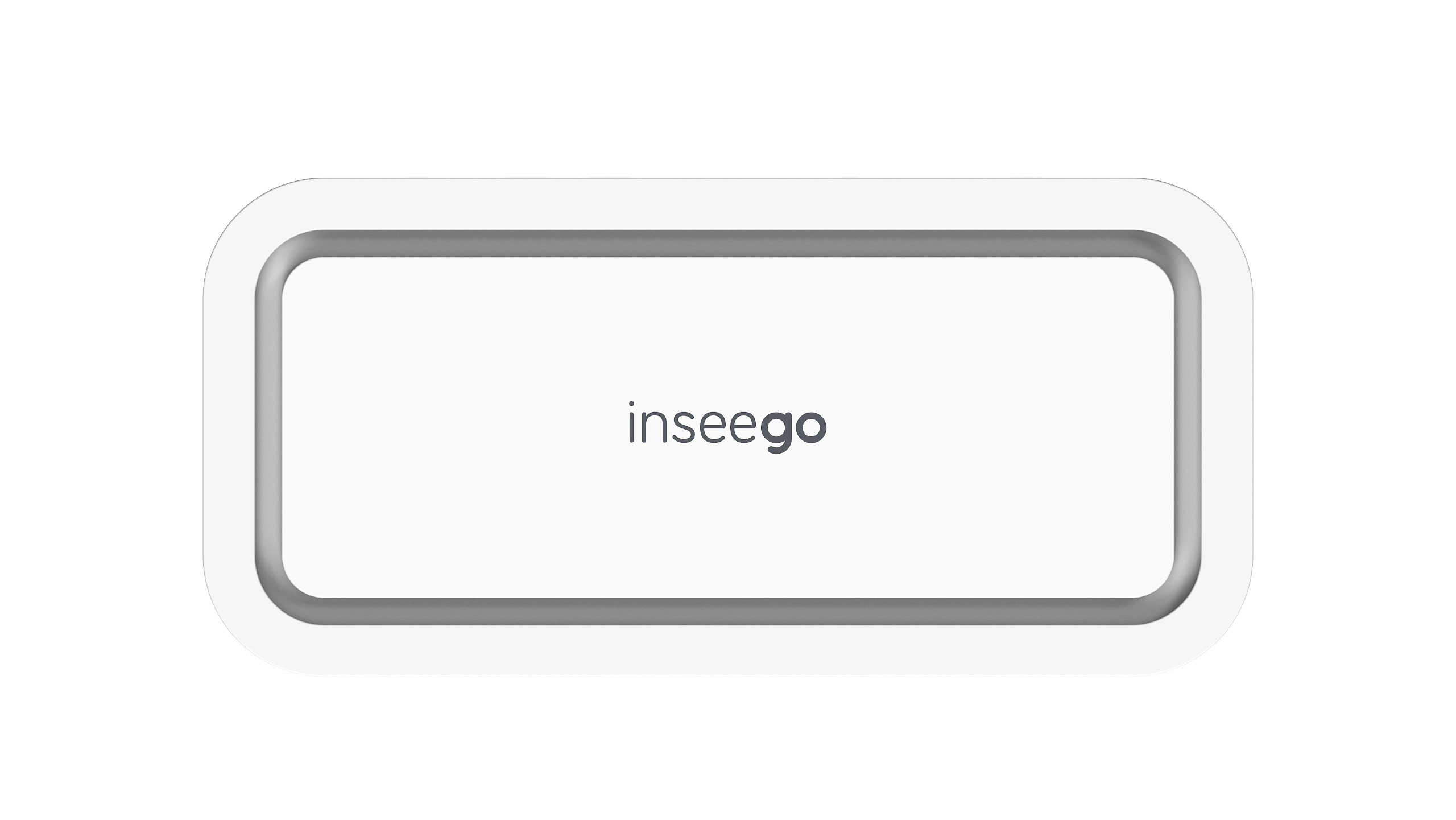
Egenskaper
Wifi
802.11a/b/g/n/ac/ax
Wifi 6 med 2x2 MU-MIMO
dual-band wifi
Multipla SSID/stöd för gäst wifi
Stöd för upp till 64 samtidiga wifi-aktiverade enheter
Arbetsband/frekvens
Portar
2 LAN/WAN 1 Gbps
1 USB 3.1 Type C (Data och internetdelning)
1 Extern antenn (1x2 TS-9)
1 simkortplats (nano-SIM)
Antenner
Inbyggda 5G/LTE primära antenner
Inbyggd Wi-Fi 2,4 GHz och 5 GHz-antenner
LED-indikatorer
Flerfärgad LED
Knappar
En återställningsknapp
Strömadapter
12V 2A
Installationsguide
1. Installera ditt SIM-kort.
Sätt i ett Nano SIM-kort i SIM-kortplatsen på enhetens baksida.
2. Starta FX3100
Anslut strömsladden till routerns strömport och anslut nätadaptern till ett vägguttag.
VARNING: Se till att använda nätadaptern som följde med enheten för att undvika skador som kan leda till att garantin slutar gälla.
3. Placering och anslutning
Routern kan med fördel placeras nära ett fönster för att få den bästa signalen, det går även bra att placera den mer centralt. Du kan också använda Inseegos Mobile app som kan hjälpa dig hitta en bra placering, du hittar guide för det här nedanför. (Har man ett större hus bör man tänka på att placering ska vara så central som möjligt för att få så bra wifi-täckning som möjligt i hela hemmet)
Skanna QR-koden för att ladda ner Inseegos Mobile app från App Store eller Google Play Store, är du osäker på hur du scannar QR-koden eller inte kan, söker du bara på Inseego Mobile i App Store eller Google Play Store.
Följ instruktionerna i Inseegos app för att ansluta till din FX3100 och utför en platsundersökning för att hitta den perfekta platsen för din FX3100.
När du placerat routern på önskad plats och kopplat in strömsladden så vänta tills routern lampa lyser blått för 5G eller grönt för 4G. Du kan nu ansluta till ditt wifi med uppgifterna som du hittar på klisterlappen under routern eller koppla in din enhet med nätverkskabel direkt till routern.
Fler guider hittar du längst ner på denna sida.
Inseego Mobile App
Inseego Mobile app använder du för att installera din router och för att se dataförbruking samt ändra inställningar som till exempel wifi-namn och lösenord.






